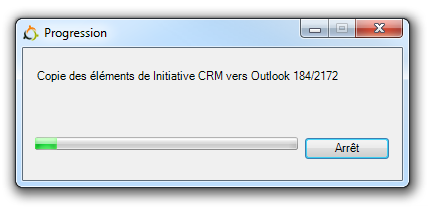| Style | ||||
|---|---|---|---|---|
| ||||
| Align | ||
|---|---|---|
| ||
Vous pouvez ajouter des contacts d’Initiative vers Outlook et inversement. |
| Tip | ||
|---|---|---|
| ||
Les contacts dans Outlook sont les personnes situées dans votre dossier « Contacts » et non les adresses e-mails de votre carnet d’adresse. |
| Align | ||
|---|---|---|
| ||
Cliquez sur le bouton « synchroniser les contacts » après le chargement (cela peut prendre quelques secondes selon le nombre de contacts) vous arrivez sur cette fenêtre : |
Le plugin m’indique ici que 201 158 contacts peuvent être synchronisés depuis Initiative vers Outlook et 1 contact peut être synchronisé depuis Outlook vers Initiative.
| Align | ||
|---|---|---|
| ||
« Afficher plus d'éléments » : Si beaucoup d'éléments existent pour une synchronisation, un message en rouge « Il y a plus d'éléments présents dans Initiative CRM. Cliquer pour voir les éléments » apparaît. Si vous cliquez sur le bouton « Afficher plus d'éléments » alors ces autres éléments seront disponibles pour être synchronisés. |
| Align | ||
|---|---|---|
| ||
« Montrer les détails » vous affiche à titre indicatif les contacts qui seront synchronisés, vous ne pouvez pas sélectionner les contacts qui pourront être envoyés vers le CRM ou vers Outlook, ils seront tous envoyés. |
| Align | ||
|---|---|---|
| ||
Appuyer sur « Accepter les modifications » pour synchroniser vos contacts. Les contacts envoyés d’Outlook vers Initiative vont créer des fiches Contacts dans le CRM. Les contacts envoyés d'Initiative vers Outlook seront ajoutés dans le dossier Contacts de Outlook. |
| Tip | |||||
|---|---|---|---|---|---|
| |||||
|
|
|
|
|